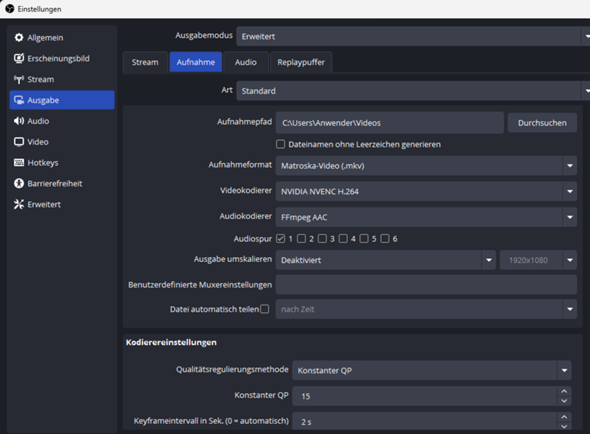Hallo Community.
Ich möchte selbstgemachte Musik in Form von Wav Datein als Basis nutzen um darauf Musikvideos zu erstellen. Dafür möchte ich die Band via Fotos einfügen und so animieren, dass sie als Band fungieren und synchron zur Musik singen, spielen und agieren. Ich habe schon einige Tools; Anbieter und Seiten probiert um in den Testversionen zu schauen ob das so umsetzbar ist. Bisher ist es immer gescheitert.
Ich habe in Videos, z.b. über Veo 3 gesehen, wie komplette Szenen durch einfache Texteingaben in Sekunden erstellt wurden. Das kommt dem schon sehr nahe, und sieht zudem wenig aufwendig aus. Mir ist aber vor allem wichtig, dass ich unsere Band als reale Personen agieren lassen kann und sie lippensynchron, bzw auch am Instrument im Takt zur Audio Datei bleiben. Wenn ich das schonmal hinbekäme, würde ich dann gerne Szene für Szene bearbeiten um am Ende ein komplettes Video mit bis zu 4 einhalb Minuten Laufzeit habe.
Ich habe, wie gesagt, jetzt einige Tage damit verbracht mit verschiedenen Tests den richtigen Anbieter zu finden, aber meist wurde man zum Abo verwiesen, dass ich nicht machen möchte, solange nicht sicher ist, dass ich mein Projekt so durchführen kann. Ich möchte natürlich ein kostenpflichtiges Angebot, aber bevor ich mir hier aus diversen Seiten was zusammenstückel, würde ich gerne ein Programm haben, dass mir alles in einem, möglichst anfängerfreundlich bieten kann.
Wer hat Erfahrungen mit so etwas und/oder kennt Anbieter, die es möglich machen professionelle Ki Musikvideos zu erstellen ?